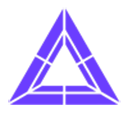
TrinusgyreVR(屏幕投射软件)v2.06安卓中文版
- 软件大小:16.1M
- 更新日期:2018-09-06
- 设备要求:VR盒子,VR一体机,3D眼镜
- 软件类别:PC vr应用
- 软件授权:免费
- 适用平台:WinAll
-
平台检测
无插件
360通过
腾讯通过
金山通过
瑞星通过
- 软件介绍
- 软件评论
- 下载地址
TrinusgyreVR是一款非常好用的屏幕投射软件,该软件通过WiFi和USB连接电脑(建议使用USB连接,USB为串流,几乎感觉不到延迟),将电脑上显示的内容投射在手机屏幕,手机和电脑可以互相投射显示其内容,自带左右分屏转换,同时能够实现Freetrack,TrackIR等头瞄功能,再搭配VR眼镜,可以让自身仿佛身处其中,身边环境和内容都十分真实,带给人不一样的感觉。

2、 USB 串流,提升性能表现。
3、使用传感器数据来跟踪头部活动。目前支持模拟鼠标FreeTrack/TrackIR 虚拟现实协议或者使用外部工具(opentrack 或 FreePie)。
4、伪 3D(针对不支持立体效果的游戏的模式)。
5、所有的PC游戏,包括GTA,精英危险和的Minecraft的作品。
6、所有的耳机包括谷歌纸板,Homido,FreeFly,VR一,GearVR,Durovis潜水兼容。
7、无线游戏(或涡轮增压具有USB连接的性能)。
8、获得完整版没有时间限制,甚至更多迷死人。

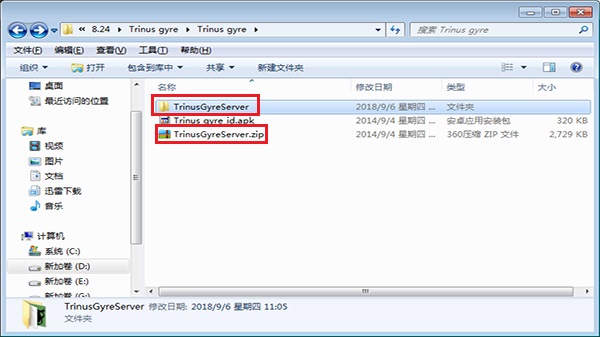
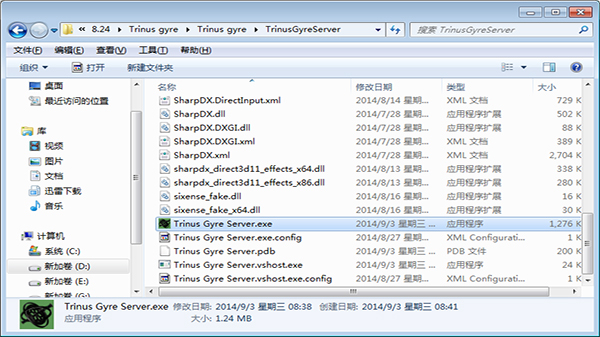
2、两边都设置(选你想要的畸变,功能,画质等等),注意端口设置一定要一致!
3、运行电脑的服务程序端,记住IP和端口。然后点击启动Direct Wifi如果是3d游戏,比如上古卷轴5,那么就打钩fake3d选项。否则反之。然后点击右下角的启动按钮。
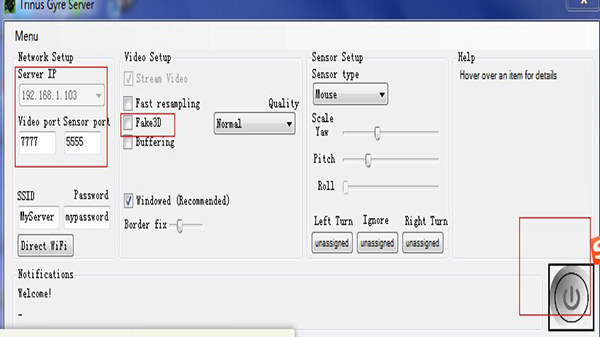
4、下一步是打开手机,启动手机端的app,请事先安装压缩包里面的com.loxai.trinus.test.apk 文件。
启动后,如下界面:
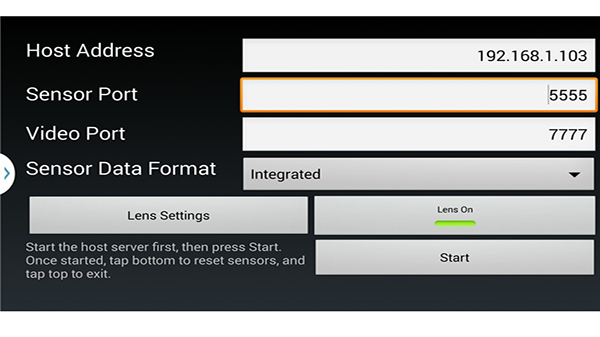
5、请填写对应的IP,默认的端口都是对的。不用改。(记得手机要链接wifi)lens settings 按钮可以设置控制方向的灵敏度,自己根据实际情况来修改。接着点击按钮Start启动。
6、下一步可以启动游戏程序了(记得一定要是窗口程序,不能全屏)。接着,出现如下窗口,请选择对应的窗口程序,然后点击OK。那么你的手机屏幕就可以看到双屏显示了。
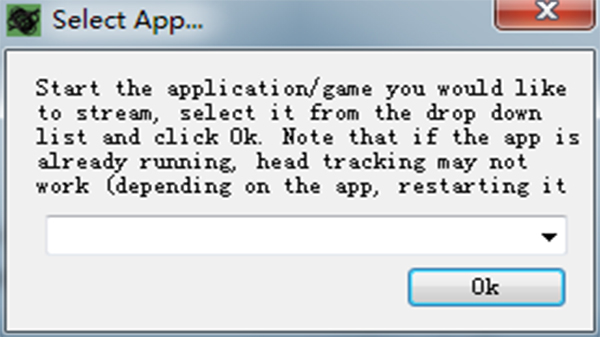
7、选择你的画面输出方法(USB、WIFI等方法)。
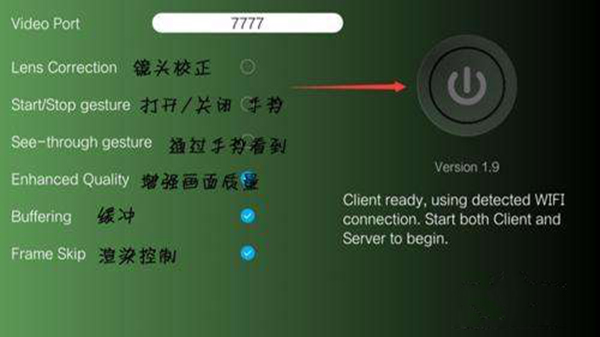
8、两边开通,开玩。

2、使用USB连接是效果最好的,基本感觉不到延迟,需在手机设置里开启通过USB和电脑共享网络,所以连接时最好关闭手机网络避免电脑使用手机流量。
3、在1.5版本中添加了对limelight连接的支持,这是目前无线方案中效果最好的,连接方法可百度“limelight串流”,但此连接需显卡支持Nvidia Gamestream,也就是N卡6系以上。
4、wifi路由和wifi直连仍有相对较高的延迟,高画质下帧数大概是30FPS左右,在开启左右格式后即使普通画质也只能在25FPS以下。
5、传感器支持鼠标和Freetrack ,TrackIR,opentrack等多种头瞄,但也需游戏支持,亲测欧洲卡车,战争雷霆可使用头瞄,FPS的武装突袭也支持Freetrack。
6、电脑端和手机端打开自动检测后连接不上,可尝试更改视频和传感器端口,端口名称随意更改即可,但手机和电脑必须保持一致。也可以关掉自动检测,手动输入IP地址。连接后黑屏可选择窗口模式B。

软件特点:
1、无线视频串流,可以完全自由移动。2、 USB 串流,提升性能表现。
3、使用传感器数据来跟踪头部活动。目前支持模拟鼠标FreeTrack/TrackIR 虚拟现实协议或者使用外部工具(opentrack 或 FreePie)。
4、伪 3D(针对不支持立体效果的游戏的模式)。
5、所有的PC游戏,包括GTA,精英危险和的Minecraft的作品。
6、所有的耳机包括谷歌纸板,Homido,FreeFly,VR一,GearVR,Durovis潜水兼容。
7、无线游戏(或涡轮增压具有USB连接的性能)。
8、获得完整版没有时间限制,甚至更多迷死人。

TrinusgyreVR使用方法:
1、电脑端安装TrinusgyreVR(下载压缩包后右键解压缩,解压文件夹中找到Trinus Gyre Server.exe点击运行),手机端安装TrinusgyreVR。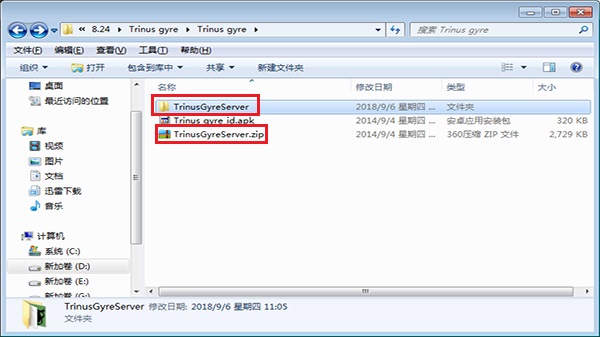
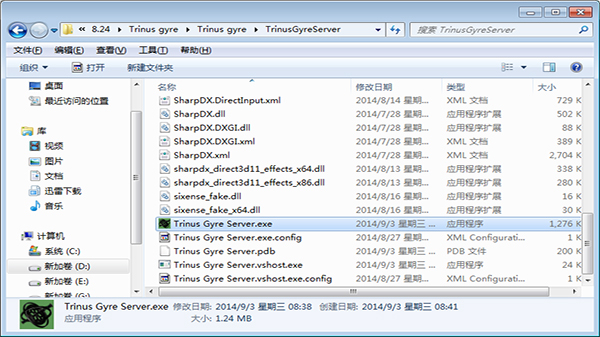
2、两边都设置(选你想要的畸变,功能,画质等等),注意端口设置一定要一致!
3、运行电脑的服务程序端,记住IP和端口。然后点击启动Direct Wifi如果是3d游戏,比如上古卷轴5,那么就打钩fake3d选项。否则反之。然后点击右下角的启动按钮。
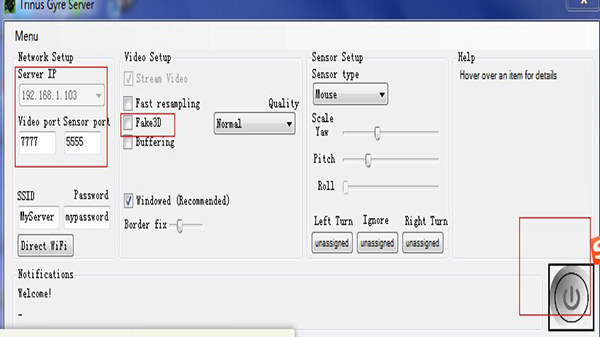
4、下一步是打开手机,启动手机端的app,请事先安装压缩包里面的com.loxai.trinus.test.apk 文件。
启动后,如下界面:
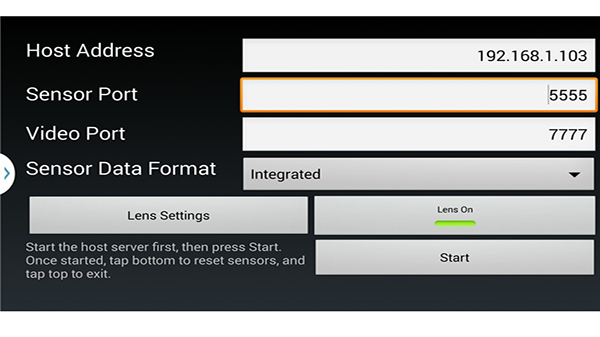
5、请填写对应的IP,默认的端口都是对的。不用改。(记得手机要链接wifi)lens settings 按钮可以设置控制方向的灵敏度,自己根据实际情况来修改。接着点击按钮Start启动。
6、下一步可以启动游戏程序了(记得一定要是窗口程序,不能全屏)。接着,出现如下窗口,请选择对应的窗口程序,然后点击OK。那么你的手机屏幕就可以看到双屏显示了。
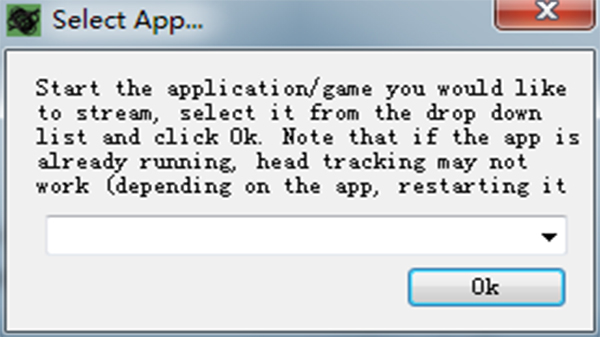
7、选择你的画面输出方法(USB、WIFI等方法)。
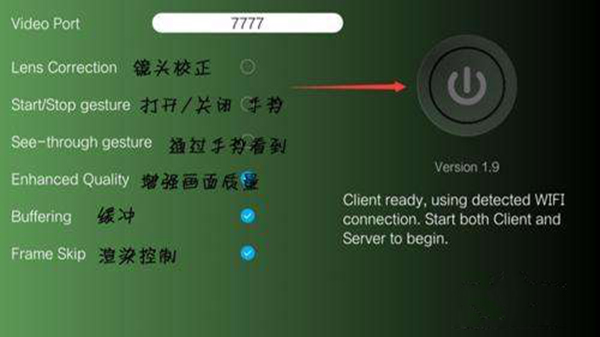
8、两边开通,开玩。

注意事项:
1、TrinusgyreVR带有fake 3D的左右格式转换功能,开启后帧数会大幅降低。2、使用USB连接是效果最好的,基本感觉不到延迟,需在手机设置里开启通过USB和电脑共享网络,所以连接时最好关闭手机网络避免电脑使用手机流量。
3、在1.5版本中添加了对limelight连接的支持,这是目前无线方案中效果最好的,连接方法可百度“limelight串流”,但此连接需显卡支持Nvidia Gamestream,也就是N卡6系以上。
4、wifi路由和wifi直连仍有相对较高的延迟,高画质下帧数大概是30FPS左右,在开启左右格式后即使普通画质也只能在25FPS以下。
5、传感器支持鼠标和Freetrack ,TrackIR,opentrack等多种头瞄,但也需游戏支持,亲测欧洲卡车,战争雷霆可使用头瞄,FPS的武装突袭也支持Freetrack。
6、电脑端和手机端打开自动检测后连接不上,可尝试更改视频和传感器端口,端口名称随意更改即可,但手机和电脑必须保持一致。也可以关掉自动检测,手动输入IP地址。连接后黑屏可选择窗口模式B。
应用截图
今日更新推荐
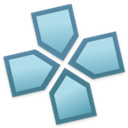 psp模拟器VR版20M / 2023-11-30
psp模拟器VR版20M / 2023-11-30 谷歌地球VR1.25G / 2023-11-11
谷歌地球VR1.25G / 2023-11-11 TriDef 3D(3D转换软件)105M / 2018-07-17
TriDef 3D(3D转换软件)105M / 2018-07-17 Virtual Desktop VR版(桌面虚拟软件)40M / 2018-07-16
Virtual Desktop VR版(桌面虚拟软件)40M / 2018-07-16
- VR应用周排行
- VR应用总排行


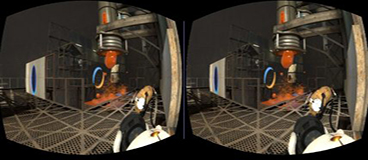
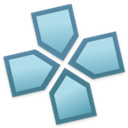






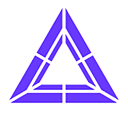

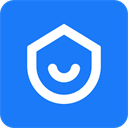
 赣公网安备36010602000168号,版权投诉请发邮件到ddooocom#126.com(请将#换成@),我们会尽快处理
赣公网安备36010602000168号,版权投诉请发邮件到ddooocom#126.com(请将#换成@),我们会尽快处理
用户评论
0条评论